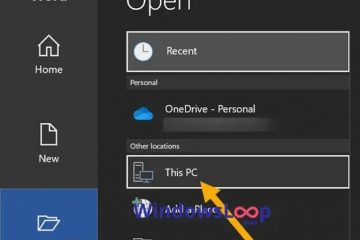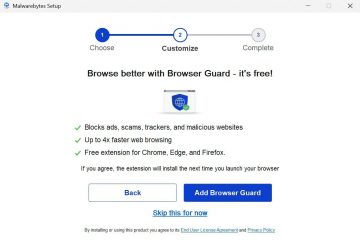L’explorateur de fichiers regroupe les fichiers et les dossiers par date dans certains répertoires. Si vous ne l’aimez pas, voici comment désactiver les fichiers”Regroupés par date”dans l’Explorateur de fichiers.
Dans les nouvelles versions de Windows, Microsoft a modifié la façon dont l’Explorateur de fichiers regroupe et affiche les fichiers et dossiers dans certains répertoires spécifiques. Par exemple, tous les fichiers et dossiers du dossier Téléchargements sont triés par date.
Lorsqu’ils sont regroupés par date, tous les fichiers et dossiers sont séparés en dates et jours conviviaux. Par exemple, si vous avez téléchargé un fichier aujourd’hui, il sera regroupé sous la section”Aujourd’hui”. Les fichiers téléchargés la semaine dernière seront regroupés sous”La semaine dernière”, et ainsi de suite. En termes simples, vos fichiers les plus récents apparaîtront toujours en haut.
Vous pouvez réellement le voir en action si vous ouvrez les téléchargements. Ouvrez simplement l’explorateur de fichiers avec le raccourci”Win + E”et cliquez sur”Téléchargements”dans le panneau de gauche.
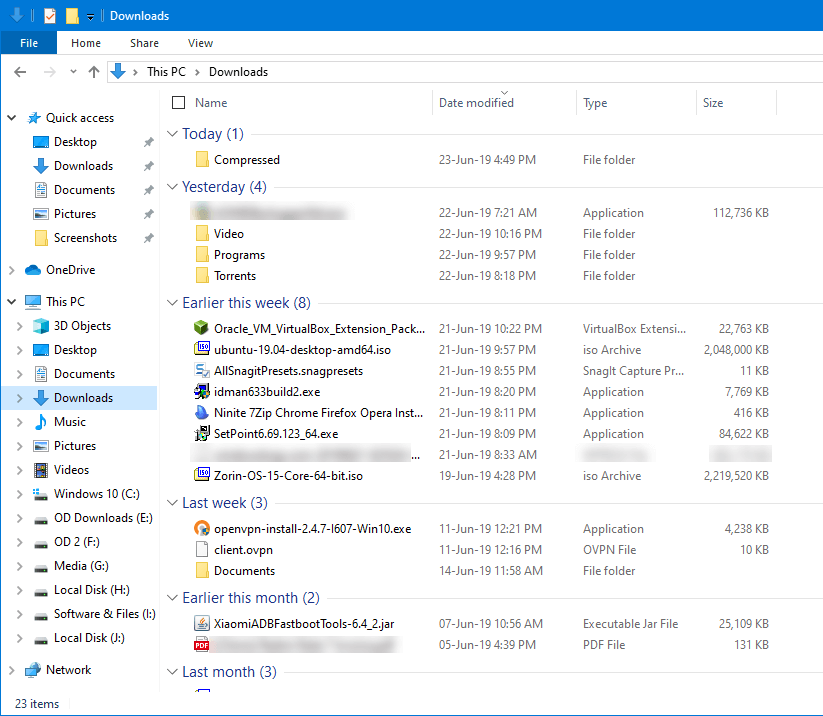
En théorie, cela facilite la recherche des fichiers récemment téléchargés. Cependant, le groupement Date de modification donne l’impression que les fichiers sont encombrés. De plus, trouver des fichiers peut être un peu plus difficile, du moins pour moi, s’ils n’ont pas été récemment téléchargés. Par exemple, j’aime généralement trier les fichiers par type. Lorsque les fichiers sont regroupés par date, même s’ils sont triés par type, ils apparaissent toujours encombrés.
Donc, si vous n’aimez pas le nouveau groupement Date de modification, suivez les étapes ci-dessous pour désactiver le Paramètre”Groupé par date”dans l’Explorateur de fichiers.
Les étapes ci-dessous fonctionnent de la même manière sous Windows 10 et 11.
Corriger les fichiers regroupés par date de modification dans le dossier Téléchargements
Pour empêcher l’explorateur de fichiers de regrouper les fichiers et les dossiers par date, vous devez définir le groupement par défaut sur”Aucun”. Voici comment procéder en quelques étapes simples et faciles.
Ouvrez l’Explorateur de fichiers.Allez dans le dossier”groupé par date”.Cliquez sur” Trier par“dans le menu déroulant.Allez à l’option”Grouper par“.Choisissez l’option”Aucun“.Avec cela, les fichiers ne sont plus regroupés par date.Fermez l’Explorateur de fichiers.
Étapes avec plus de détails :
Tout d’abord, ouvrez l’Explorateur de fichiers avec le clavier”Win + E”et allez dans le dossier avec les fichiers regroupés par date. Dans mon cas, c’est le dossier Téléchargements. Si c’est la même chose pour vous, cliquez sur”Téléchargements”sous Accès rapide.
Selon la version actuelle de votre système d’exploitation. c’est-à-dire Windows 11 ou 10, suivez la section appropriée.
Windows 11 :
Cliquez sur le menu déroulant”Trier”dans la barre supérieure. Ensuite, sélectionnez l’option”Regrouper par-> Aucun”.
Windows 10 :
Ici, allez dans l’onglet”Affichage”, cliquez sur le menu déroulant”Grouper par”et sélectionnez”Aucun”dans la liste.
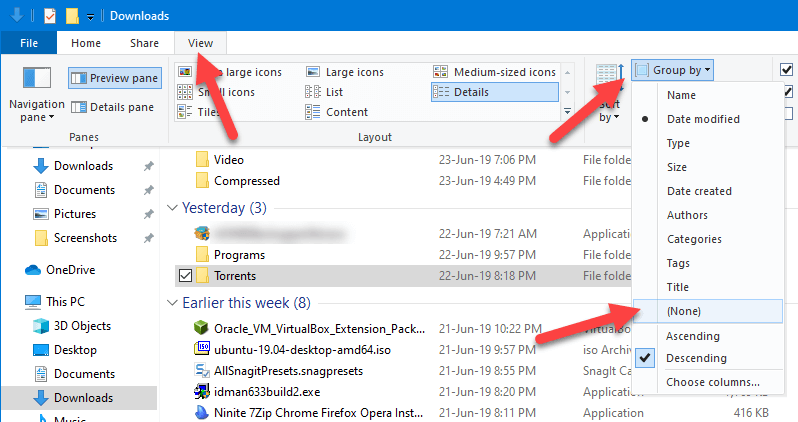
C’est tout. Dès que vous sélectionnez le”Aucune”, les fichiers seront dissociés par date et par défaut sur la vue sur laquelle le dossier est défini. Dans mon cas, la vue est définie sur”Détails”.
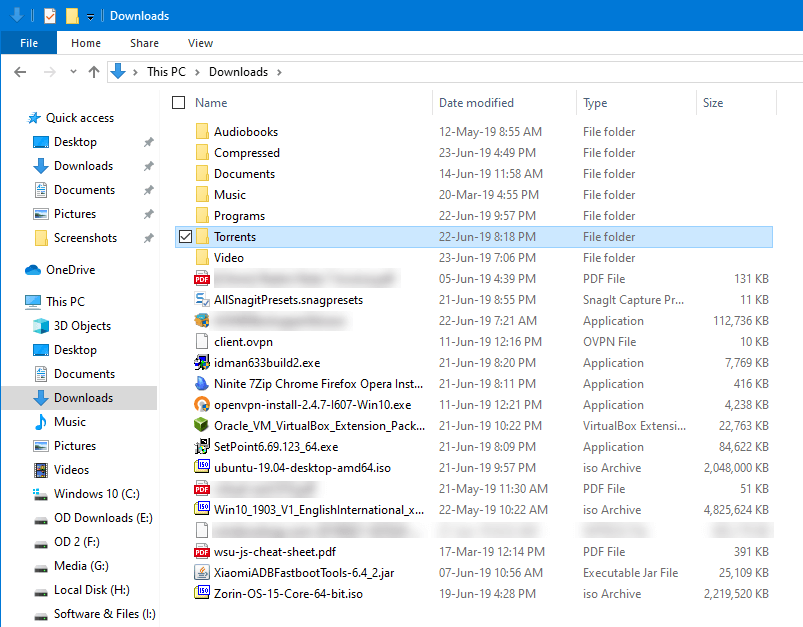
Méthode du clic droit
Vous pouvez également cliquer avec le bouton droit sur l’espace vide dans l’explorateur de fichiers et sélectionner”Grouper par-> Aucun”. Cette action corrigera instantanément les fichiers regroupés par date dans n’importe quel dossier.
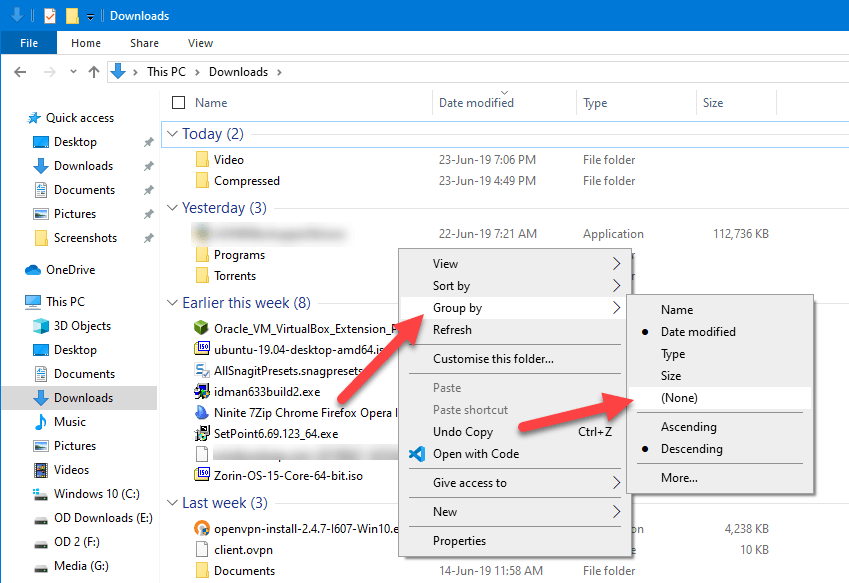
—
C’est tout. C’est aussi simple que de réparer les fichiers et dossiers regroupés par date dans l’Explorateur de fichiers Windows.
J’espère que ce guide pratique Windows simple et facile vous a aidé.
Si vous êtes bloqué ou besoin d’aide, envoyez un e-mail, et j’essaierai d’aider autant que possible.